Kaip pataisyti Neturite leidimo išsaugoti šioje „Windows“ vietoje

Kai „Windows“ rodoma klaida „Neturite leidimo išsaugoti šioje vietoje“, tai neleis jums išsaugoti failų norimuose aplankuose.
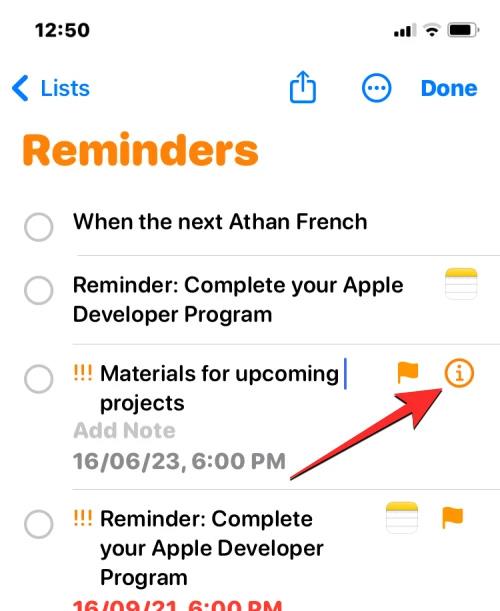
Bloatware yra prie įrenginio pridėtos programos, kurias kartu su operacine sistema įtraukė įrenginio gamintojas. Norėdami pašalinti nepageidaujamas iš anksto įdiegtas programas, daugelis techniką išmanančių vartotojų dažnai jas „išvalo“ iš naujo įdiegdami „ Windows“ įsigiję kompiuterį.

Tačiau kai kuriuose „Lenovo“ nešiojamuosiuose ir kompiuteriuose iš anksto įdiegtų programų negalima pašalinti aukščiau nurodytu būdu. Diskusijų forumai „Ars Technica“ ir „Y Combinator“ teigė, kad „Lenovo“ fiksuotuose „Lenovo“ nešiojamuosiuose kompiuteriuose ir kompiuterių sistemose įdiegia nepageidaujamą ir nepašalinamą „rootkit“ programinę įrangą.
Vienas populiariausių Kinijos kompiuterių gamintojų „ Lenovo “ dar kartą buvo sučiuptas naudojant paslėptą „Windows“ funkciją , kad įdiegtų nepageidaujamą ir neišdiegtą „rootkit“ programinę įrangą į fiksuotus ir pašalintus „Lenovo“ „Lenovo Service Engine“ (LSE) – kodo dalis, įterpta į kompiuterio pagrindinės plokštės programinę įrangą.
„Lenovo“ atstovai nepatvirtino ir nepaneigė šios programinės įrangos buvimo. Vietoj to, jie nurodo vartotojams atnaujinti BIOS programinę įrangą Lenovo kompiuteriuose, kad būtų išspręstas „Lenovo Service Engine“.
LSE įdiegia programinę įrangą, vadinamą „OneKey Optimizer“ (OKO) , kuri yra daugelyje „Lenovo“ nešiojamųjų kompiuterių.
„OneKey Optimizer“ priklauso „crapware“ kategorijai . Tačiau vienintelis trūkumas yra tai, kad tiek LSE , tiek OKO nėra saugūs.
Saugumo tyrinėtojas Roelis Schouwenbergas „ Lenovo“ ir „Microsoft“ pranešė apie keletą saugos problemų, įskaitant buferio perpildymą ir nesaugius tinklo ryšius, dėl kurių „Lenovo“ nustojo diegti LSE savo naujai sukurtose sistemose. Kuriamos nuo birželio mėn. Bendrovė taip pat pateikė pažeidžiamų nešiojamųjų kompiuterių programinės aparatinės įrangos naujinimus ir išleido. instrukcijos, kaip išjungti paveiktų įrenginių parinktis ir išvalyti LSE failus .
„Lenovo“ išleido „LSE Windows Disabler“ įrankį. Galite peržiūrėti instrukcijas, kaip įdiegti programinę įrangą toliau pateiktame „Wiki.SpaceDesktop“ straipsnyje.
1. Lenovo kompiuterių , kuriuose įdiegta LSE, sąrašas
2. Kaip pašalinti LSE – „Lenovo“ rootkit tipą?
1 žingsnis:

Norėdami pašalinti „Lenovo Service Engine“ , pirmiausia turite nustatyti, ar jūsų kompiuteryje veikia 32 bitų „Windows“ , ar 64 bitų „Windows“ , tada spustelėkite mygtuką Pradėti .
2 žingsnis:
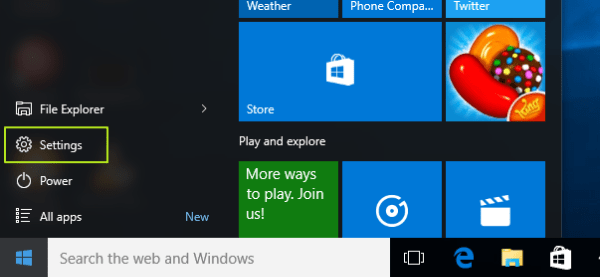
Pasirinkite Nustatymai .
3 veiksmas:
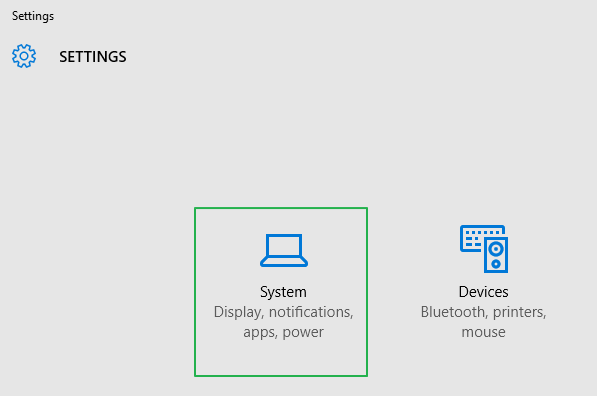
Spustelėkite Sistema.
4 veiksmas:
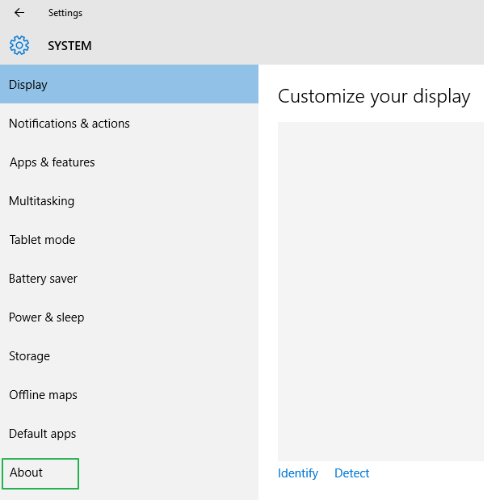
Kairiojoje srityje pasirinkite Apie .
5 veiksmas:
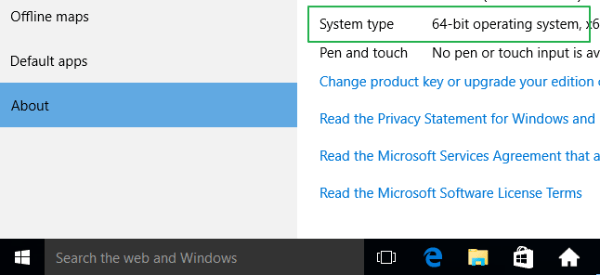
Pranešimą sistemos tipo ekrane užsirašykite ant popieriaus ar bet kur .
6 veiksmas:
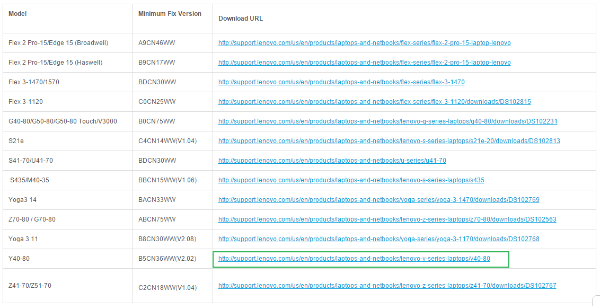
Apsilankykite „Lenovo Security Advisory“ ir raskite nuorodą, kuri geriausiai atitinka jūsų naudojamą „Lenovo“ modelį .
7 veiksmas:
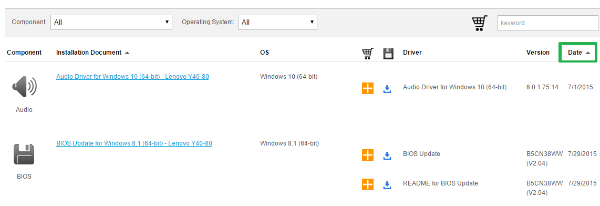
Suradę nuorodą, atitinkančią jūsų „Lenovo“ įrenginį, spustelėkite ją, kad pereitumėte prie naujos nuorodos. Naujoje nuorodos sąsajoje spustelėkite mygtuką Data , kad atnaujintumėte, atnaujinkite naujausią versiją puslapio viršuje.
8 veiksmas:
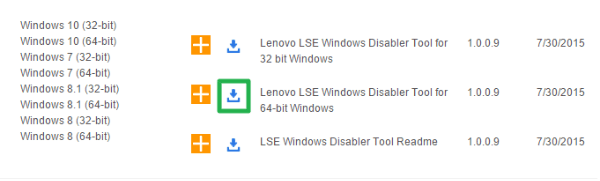
Slinkite žemyn, kad surastumėte „Lenovo LSE Windows Disabler Tool“, tada spustelėkite atsisiuntimo piktogramą šalia versijos, atitinkančios jūsų „ Windows“ versiją.
9 veiksmas:
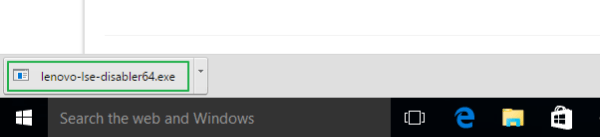
Atsisiuntę atidarykite programą, kad pašalintumėte LSE programinę įrangą iš savo „Lenovo“ kompiuterio.
Norėdami geriau suprasti Rootkit, galite peržiūrėti toliau pateiktą straipsnį:
Linkime jums ir jūsų šeimai laimingų ir sėkmingų Naujųjų metų!
Kai „Windows“ rodoma klaida „Neturite leidimo išsaugoti šioje vietoje“, tai neleis jums išsaugoti failų norimuose aplankuose.
„Syslog Server“ yra svarbi IT administratoriaus arsenalo dalis, ypač kai reikia tvarkyti įvykių žurnalus centralizuotoje vietoje.
524 klaida: Įvyko skirtasis laikas yra „Cloudflare“ specifinis HTTP būsenos kodas, nurodantis, kad ryšys su serveriu buvo nutrauktas dėl skirtojo laiko.
Klaidos kodas 0x80070570 yra dažnas klaidos pranešimas kompiuteriuose, nešiojamuosiuose kompiuteriuose ir planšetiniuose kompiuteriuose, kuriuose veikia „Windows 10“ operacinė sistema. Tačiau jis taip pat rodomas kompiuteriuose, kuriuose veikia „Windows 8.1“, „Windows 8“, „Windows 7“ ar senesnė versija.
Mėlynojo ekrano mirties klaida BSOD PAGE_FAULT_IN_NONPAGED_AREA arba STOP 0x00000050 yra klaida, kuri dažnai įvyksta įdiegus aparatinės įrangos tvarkyklę arba įdiegus ar atnaujinus naują programinę įrangą, o kai kuriais atvejais klaida yra dėl sugadinto NTFS skaidinio.
„Video Scheduler Internal Error“ taip pat yra mirtina mėlynojo ekrano klaida, ši klaida dažnai pasitaiko „Windows 10“ ir „Windows 8.1“. Šiame straipsnyje bus parodyta keletas būdų, kaip ištaisyti šią klaidą.
Norėdami pagreitinti „Windows 10“ paleidimą ir sutrumpinti įkrovos laiką, toliau pateikiami veiksmai, kuriuos turite atlikti norėdami pašalinti „Epic“ iš „Windows“ paleisties ir neleisti „Epic Launcher“ paleisti naudojant „Windows 10“.
Neturėtumėte išsaugoti failų darbalaukyje. Yra geresnių būdų saugoti kompiuterio failus ir išlaikyti tvarkingą darbalaukį. Šiame straipsnyje bus parodytos efektyvesnės vietos failams išsaugoti sistemoje „Windows 10“.
Nepriklausomai nuo priežasties, kartais jums reikės pakoreguoti ekrano ryškumą, kad jis atitiktų skirtingas apšvietimo sąlygas ir tikslus. Jei reikia stebėti vaizdo detales ar žiūrėti filmą, turite padidinti ryškumą. Ir atvirkščiai, galbūt norėsite sumažinti ryškumą, kad apsaugotumėte nešiojamojo kompiuterio akumuliatorių.
Ar jūsų kompiuteris atsitiktinai atsibunda ir pasirodo langas su užrašu „Tikrinti, ar nėra naujinimų“? Paprastai tai nutinka dėl MoUSOCoreWorker.exe programos – „Microsoft“ užduoties, padedančios koordinuoti „Windows“ naujinimų diegimą.








